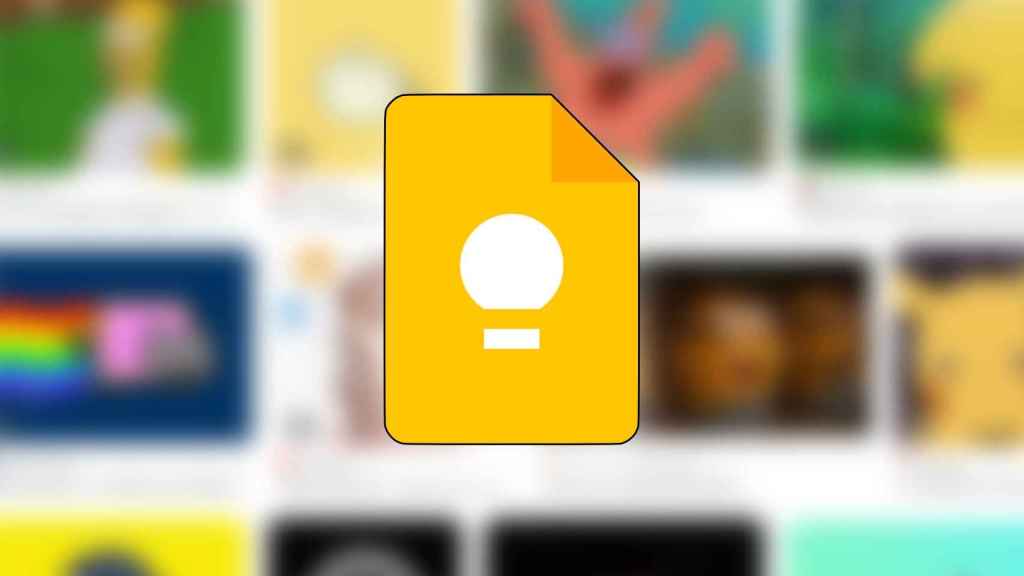
Google Keep admite GIFs para personalizar las listas
Notas y listas personalizadas con GIFS en Google Keep: así puedes hacerlo fácil con la app que ya tienes instalada
La aplicación de Google es una de esas soluciones que vienen en la mayoría de móviles, pero poca gente exprime. Así puedes personalizarla.
20 abril, 2024 12:00Que Google ponga Android gratuitamente a disposición de los fabricantes no es una casualidad. Pese a no cobrar por su uso, el gigante estadounidense se asegura de tener una gran cantidad de aplicaciones preinstaladas en móviles de numerosas marcas. Es por eso por lo que la inmensa mayoría de móviles vienen con apps como Google Maps o Gmail.
Otra de las que suele venir instalada es Google Keep, que es la aplicación de notas de la empresa. No se usa para recordatorios o tareas, que par eso ya existe Tasks, que se integra con el calendario. Google Keep sirve para notas de texto o listado de cosas pendientes.
[Google Keep ya permite dar formato a los textos en Android: una novedad esperada desde hace años]
Un buen ejemplo del uso de esta aplicación es la lista de la compra, que se crea en la propia app o mediante el asistente de Google. A medida que se van añadiendo elementos a la lista de la compra aparecen en una lista dentro de Google Keep. Pues bien, tanto esa lista como otras se pueden personalizar usando GIFs de todo tipo.
Cómo personalizar las listas
Además de cambiar el color de cada nota se puede hacer que llamen mucho más la atención poniendo una imagen de cabecera. Para ello lo que hay que hacer es abrir una nota y pulsar en el icono + dentro de un cuadrado que aparece en la barra inferior de iconos. Tras eso se pulsa en Añadir imagen, y en la lista de medios disponible se selecciona el que se quiere.
Eso sí, si se va a poner un GIF hay que buscarlo previamente en un navegador web, como Chrome, y luego descargarlo en la memoria del teléfono. De esa manera se tiene como archivo en local y s puede cargar. Cuando se acepta el GIF aparece directamente en la parte superior de la lista, y se ve también en la vista previa de Google Keep. También se puede personalizar más pulsando en el icono de la paleta de acuarela que hay junto al icono de +.
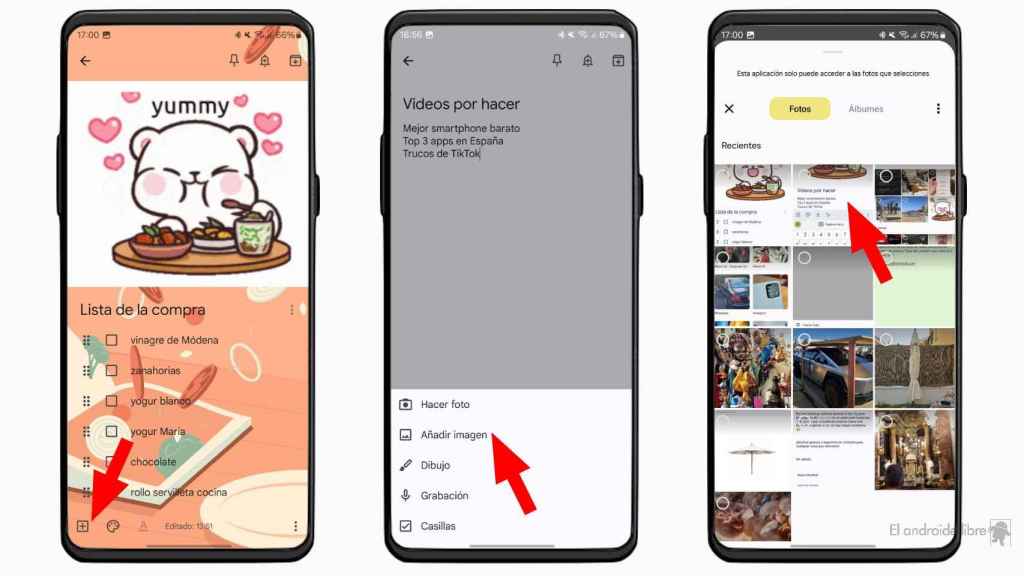
GIFs en Google Keep
Para eliminar el GIF lo que hay que hacer es abrir la nota, pulsar encima del GIF y pulsar luego en el icono de los tres puntos verticales de la esquina superior derecha. Aparecerán cuatro opciones, siendo una de ellas Eliminar. Si se pulsa se quitará ese GIF de la nota en la que estaba. Obviamente también se puede cambiar el GIF puesto por otro diferente.





